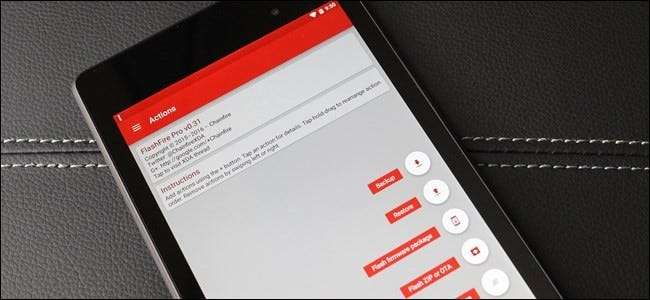
Over-the-air aktualizace jsou již dlouho překážkou existence mnoha uživatelů Androidu. Je to nekonečná bitva: instalace aktualizace zlomí kořen nebo vůbec nebude blikat, ale každý chce nejnovější verzi svého mobilního operačního systému. Díky novému nástroji nazvanému FlashFire může být boj u konce.
Proč aktualizace OTA nehrají pěkně dobře s rootovanými telefony
PŘÍBUZNÝ: Jaký je rozdíl mezi útěkem z vězení, rootováním a odblokováním?
Android je založen na Linuxu , takže zařízení Android přicházejí s „kořenovým“ uživatelem, který funguje jako uživatelský účet správce v systému Windows. Ve výchozím nastavení vám Android neposkytuje přístup k účtu root. Rootování je proces umožňující přístup k účtu root , instalace binárního souboru su. Aplikace mohou volat su, aby získaly zvýšená oprávnění, takže se mohou vymanit z bezpečnostního sandboxu Androidu a dělat výkonnější věci. Android není předem zakořeněný kvůli bezpečnostním problémům, které by to mohly vést , zejména pro méně technicky založené uživatele.
Kořenový proces také nainstaluje aplikaci jako SuperSU , který řídí přístup k binárnímu souboru, takže si můžete vybrat, které aplikace mohou mít přístup root.
Při instalaci aktualizace operačního systému obvykle ztratíte přístup root. V Lollipopu a dřívějších verzích Androidu bezdrátová aktualizace (OTA) nastaví váš systémový oddíl Android zpět do stavu z výroby a odstraní binární soubor. Na novějších zařízeních s bezsystémovým rootem přepíše spouštěcí obraz. A pokud máte vlastní zotavení se aktualizace OTA nemusí vůbec nainstalovat.
Kdysi měl SuperSU „režim přežití“, který vám umožňoval bleskové aktualizace, ale ten už neexistuje. Zadejte FlashFire.
Co je FlashFire?
FlashFire je mocný nástroj od společnosti Chainfire, výrobce SuperSU, který umožňuje rootovaným uživatelům provádět různé akce, jako jsou blikající aktualizace OTA a plné soubory zip, vytvářet a obnovovat zálohy, mazat data a mnoho dalšího. Efektivně eliminuje potřebu používat obnovení k ručnímu zálohování nebo obnovení a automaticky zpracovává odemknutí a opětovné zakořenění, když blikají aktualizační soubory.
PŘÍBUZNÝ: Jak rootovat telefon Android pomocí SuperSU a TWRP
Teoreticky by to mělo fungovat na mnoha, ne-li na většině telefonů Android 4.2+. Existují však výhrady.
Na mnoha zařízeních rootování zabrání stahování a blikání OTA. Na některých zařízeních se skutečně stáhne, ale k úspěšnému blikání budete potřebovat nástroj jako FlashFire. Na jiných zařízeních se ve skutečnosti nestáhne, takže byste soubor OTA museli získat jiným způsobem (často se zveřejňují na webech jako Vývojáři XDA ), a pak jej můžete flashovat pomocí nástroje, jako je FlashFire. Pokud nemůžete soubor OTA získat, můžete mít smůlu.
Kromě toho, pokud používáte rootované zařízení, které dostává plnou verzi aktualizace - například od Lollipopu po Marshmallow - je to temnější. Jelikož neexistuje způsob, jak rootovat Marshmallow bez odemčeného bootloaderu, úplně ztratíte root přístup, pokud je bootloader vašeho zařízení uzamčen. To je nevyhnutelné. Pokud jste odemkli zavaděč, FlashFire by měl být schopen po dokončení aktualizace zachovat (nebo alespoň obnovit) přístup root.
Takže: i když FlashFire není zaručeno, že bude fungovat na každém zařízení, pokud ano „oficiální“ cestou ke kořenování telefonu , pravděpodobně to bude fungovat.
Pokud se chcete dozvědět více, doporučuji všem zájemcům, aby si to ověřili toto vlákno na XDA než začnete. Až budete připraveni, můžete nainstalujte FlashFire z Obchodu Play .
Jak používat FlashFire k aktualizaci aktualizace OTA bez ztráty kořene
Když dostanete oznámení, že pro vaše zařízení je k dispozici aktualizace, první věcí, kterou budete chtít udělat, je pokračovat a stáhnout si ji— ale neinstalujte jej. Pokud řeknete aktualizaci, aby pokračovala v instalaci, pravděpodobně selže, protože používáte rootované zařízení.
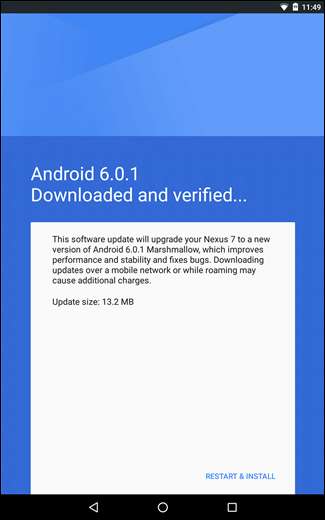
Místo toho spusťte FlashFire, jakmile OTA dokončí stahování. Měl by automaticky detekovat aktualizační soubor a zeptat se, zda chcete vygenerovat akce k jeho flashování. Pokračujte a klepněte na „OK“.
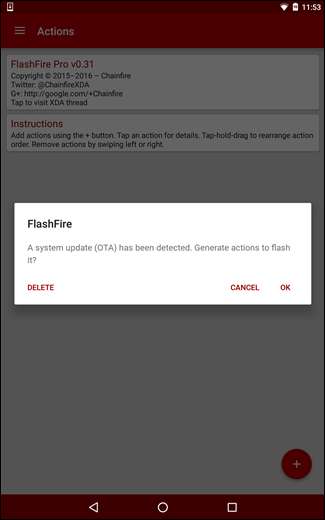
Tím se vygeneruje obrazovka, která se může začínajícím uživatelům zdát trochu ohromující, ale je to v podstatě jen rozpis toho, co FlashFire zamýšlí udělat se souborem OTA. Každá možnost je přizpůsobitelná, pokud na ni klepnete - například pokud nechcete vymazat oddíl mezipaměti, jednoduše tuto možnost zrušte. Můžete také přidat různé akce, ale teď bych to nutně nedoporučoval.
Pokud máte vlastní zotavení jako nainstalovaný TWRP , FlashFire to před zahájením procesu zálohuje a poté jej obnoví.
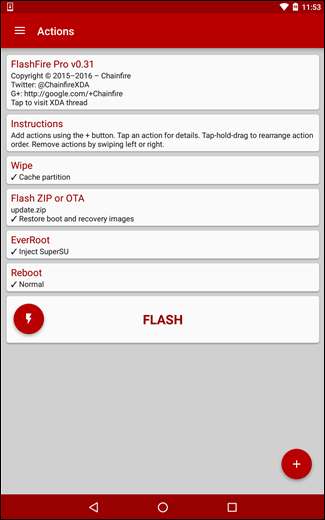
Po dokončení sady pokynů stiskněte tlačítko „Flash“. Poskytne varování, že načítání FlashFire může chvíli trvat, a může se objevit několik černých obrazovek. Pokračujte a znovu klepněte na „OK“.
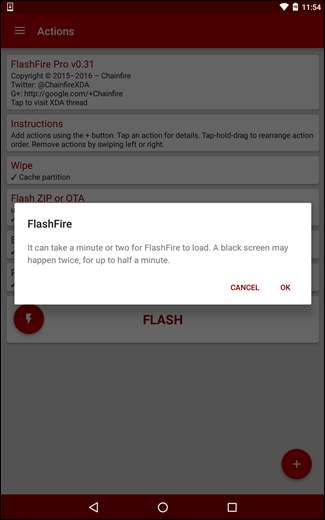
Poté se FlashFire restartuje a na displeji uvidíte spoustu rolovaného textu. Nechte zařízení na věci - to je jen FlashFire, který spouští potřebné příkazy. Po dokončení se restartuje, aktualizace bude blikat a root bude obnoven. Výložník. Tak jednoduché.
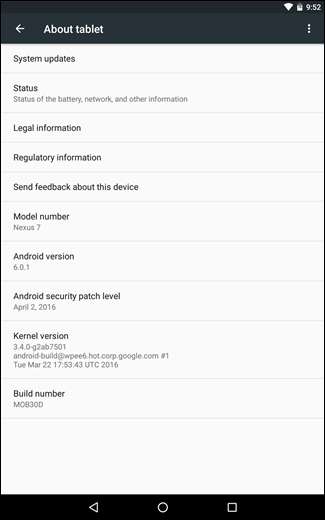
Co dělat, když blikání OTA nefunguje
Pokud jste zařízení upravili způsobem, který brání aplikaci FlashFire v použití aktualizace - možná používáte vlastní jádro nebo byl systémový oddíl / upraven Xposed Framework například - pak aktualizace „selže“. V současné době neexistuje žádné oznámení, že aktualizace nebyla použita, takže budete muset přejít do nabídky Nastavení> O telefonu a zjistit, zda se číslo sestavení změnilo. Pokud ne, pak víte, že aktualizace nebyla použita (existuje také velká šance, že vás Android upozorní, že aktualizaci je stále třeba nainstalovat).
Když k tomu dojde, je nejlepší si stáhnout tovární image pro vaše zařízení, pokud je k dispozici. V tomto příkladu budu na svůj Nexus 7 blikat nejnovější aktualizaci (bezpečnostní opravy z dubna 2016).
Po stažení zkopírujte soubor .tgz továrního obrazu do interního úložiště telefonu nebo na SD kartu.
Otevřete FlashFire a klepněte na plovoucí akční tlačítko (červené tlačítko s plusem) v pravém dolním rohu. Vyberte „Balíček firmwaru Flash.“
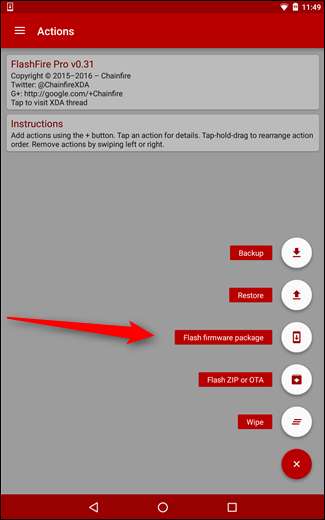
Tím se otevře správce souborů, který by měl mít výchozí kořenovou složku interního úložiště. Přejděte dolů, dokud nenajdete soubor, který jste právě přesunuli do zařízení.
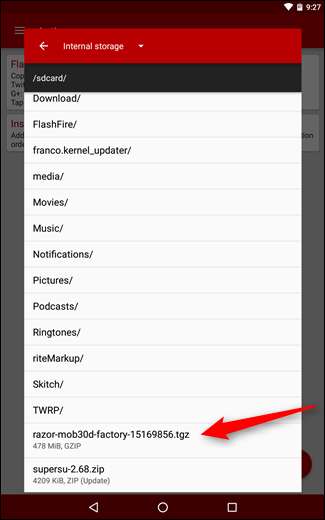
Jakmile vyberete obrazový soubor, FlashFire naskenuje archiv, aby ověřil jeho obsah, a poté zobrazí seznam toho, co může (a bude) blikat. Zde si můžete svobodně vybrat, co chcete - pokud máte vlastní obnovení a chcete jej zachovat, jednoduše zrušte výběr možnosti „obnovení“.
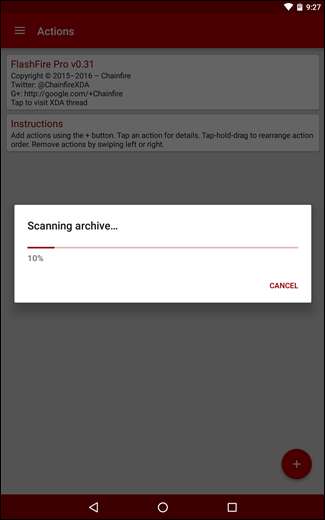
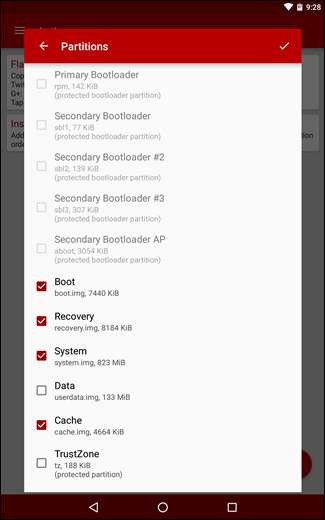
Jakmile jste připraveni blikat, stačí klepnout na značku v pravém horním rohu. Seznam akcí před tím, než bude pokračovat, vám bude znovu předložen, takže pokud chcete nebo potřebujete něco změnit, nyní je čas.
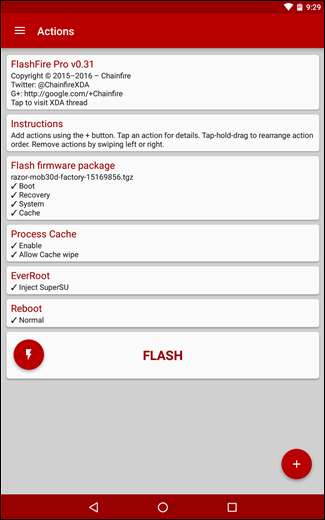
Po potvrzení všech kroků stiskněte tlačítko „Flash“. Uvidíte stejné varování, že načítání FlashFire nějakou dobu trvá a že se může objevit několik černých obrazovek. Stačí kliknout na „OK“.
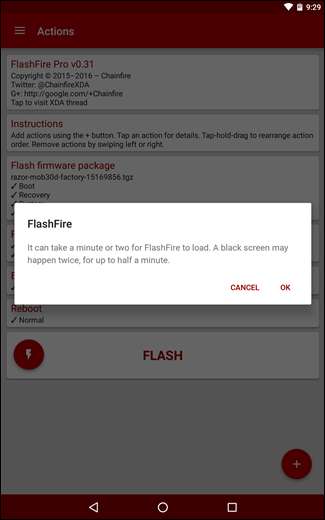
FlashFire se restartuje a udělá svou věc. Jelikož bliká celý obrazový soubor a není to jen jednoduchá aktualizace, může dokončení chvíli trvat. Jakmile to však bude provedeno, restartuje se a je dobré jít.
Jde jen o poškrábání povrchu toho, co FlashFire v současné době dokáže, a to je bez zmínky o tom, čeho bude schopen v budoucnu. Nepochybně k tomu budeme mít co říci, jakmile strávíme více času nadcházejícími aktualizacemi aplikace.







